Come utilizzare ActiveCampaign come un professionista
Pubblicato: 2021-01-20Per diversi anni ho avuto Dave Wooding di IntegratePro.com che mi ha aiutato ad aumentare le entrate e a semplificare la mia attività attraverso l'automazione del marketing.
I primi passi sono stati far funzionare la mia attività su Active Campaign in base al suo suggerimento grazie al loro potente motore di automazione.
Da quei giorni le mie entrate sono più che quadruplicate e il numero di nuovi clienti che portiamo ogni mese è salito alle stelle.
Dato che Dave ha gestito la migrazione per me, non sono in grado di insegnarti come iniziare a utilizzare Active Campaign da solo...
Quindi, ho chiesto a Dave di creare una guida passo passo che ti mostrerà come andare avanti su ActiveCampaign...
Ha acconsentito e il tutorial è di seguito.
Dave, il microfono è tuo!
...Grazie Miles!
Anche se non so tutto quello che c'è da sapere, ho utilizzato molte delle capacità di ActiveCampaign e conosco molti pro e contro. Sì, ci sono dei contro.
Per cominciare, ActiveCampaign non è certamente l'unico sistema di email marketing in circolazione e non necessariamente il migliore per tutti.
A mio parere, AC fa un ottimo lavoro con l'automazione dell'email marketing . Ha la maggior parte (migliori) capacità di tutti i moderni sistemi di email marketing per il prezzo.
L'automazione dell'email marketing è un modo per inviare campagne e-mail tempestive, pertinenti e personalizzate ai singoli contatti quando intraprendono un'azione specifica, come registrarsi alla tua lista e-mail o effettuare un acquisto dal tuo negozio online. (fonte)
Se non hai bisogno o desideri funzionalità di automazione del marketing, è probabile che sistemi come MailChimp, AWeber o ConverKit siano migliori in quanto tendono ad essere più facili da usare .
Oppure, se desideri avere più di una soluzione all-in-one con capacità di elaborazione dei pagamenti, pagine di destinazione, ecc., allora sistemi più costosi come Ontraport o Keap (precedentemente Infusionsoft) potrebbero essere un'opzione migliore per te.
Sì, sono consapevole del fatto che AC offre funzionalità di pagina di destinazione ... tuttavia, non sono le migliori della categoria quando si tratta di questo. È meglio utilizzare un servizio autonomo come LeadPages o qualcosa integrato in WordPress come Thrive Leads.
Detto questo, ai fini di questa conversazione parliamo di come iniziare con ActiveCampaign .
Presumo che tu abbia appena iniziato con l'email marketing.
Se stai pensando di passare ad ActiveCampaign da un altro servizio, ho buone notizie. ActiveCampaign sposterà tutto gratuitamente.
Quando l'hanno offerto per la prima volta, è stato fantastico: avrebbero fatto TUTTO. Penso che siano diventati intelligenti e si siano resi conto che è molto lavoro. Importeranno tutti i tuoi contatti, tag e campi personalizzati. Ora, a seconda del piano a cui ti iscrivi, potrebbero ricreare solo 1 automazione, 1 modulo di attivazione, 1 modello di email e-mail. Comunque, molto meglio che non fare nulla.
Iscriviti per la prova gratuita
Visita la home page e fornisci il tuo indirizzo email. È meglio fornire un indirizzo e-mail associato al tuo dominio e non un indirizzo e-mail gratuito (gmail, yahoo, ecc.).
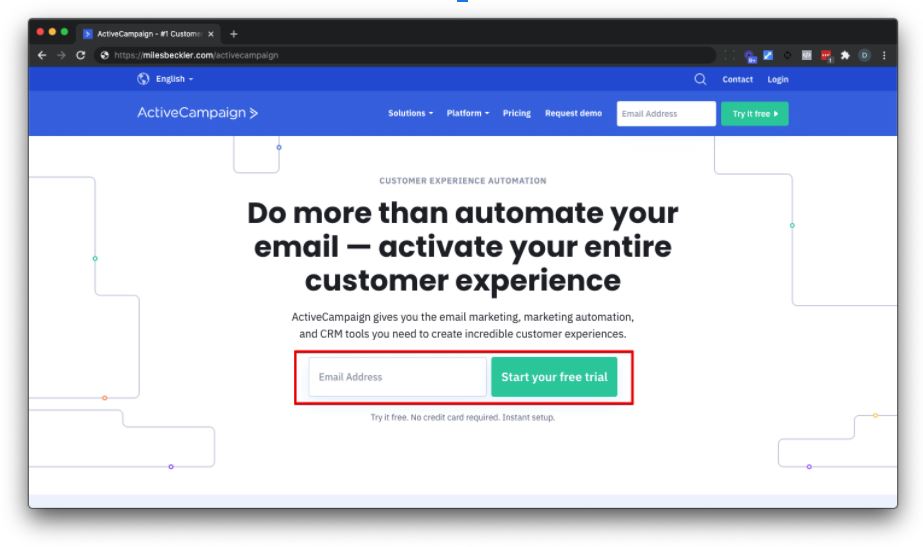
ActiveCampaign vorrà scoprire informazioni su di te... rinuncia e basta.
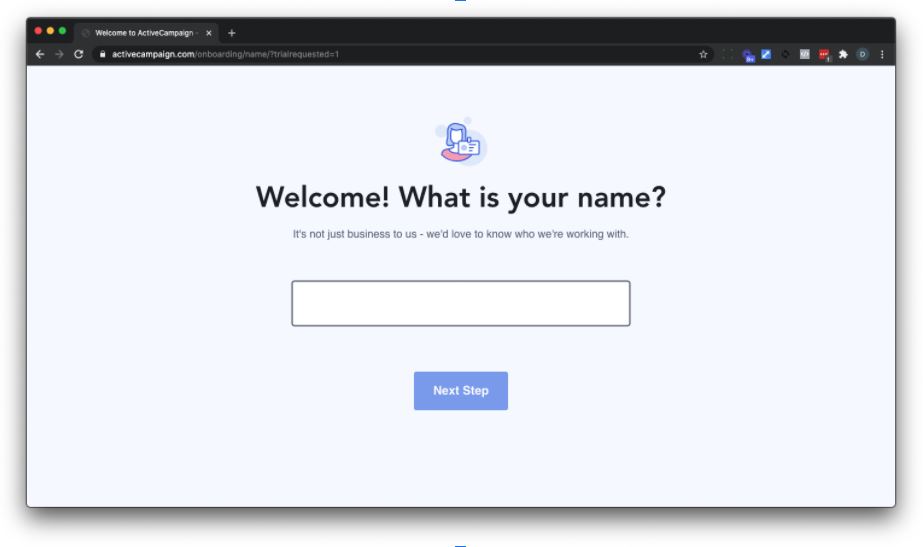
Al momento della stesura di questo articolo, una volta completata la procedura di registrazione, AC ha un elenco di controllo di 8 elementi da completare.
Sono così gentili da creare automaticamente un elenco per te.
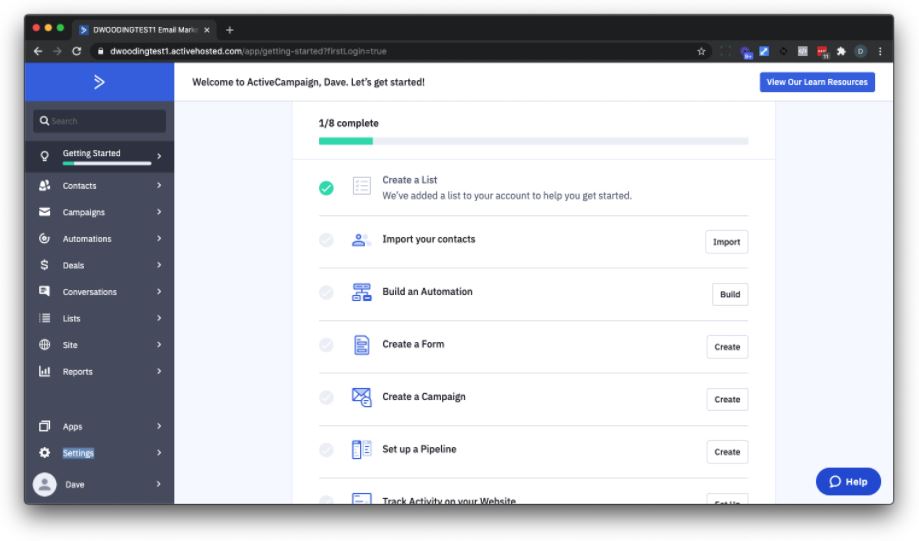
NON consiglio di esaminare prima gli 8 elementi.
Invece ...
IMPORTANTE: imposta il nome dell'account corretto
Inizia assicurandoti che il nome del tuo account sia quello che vuoi che sia. Qualcosa associato alla tua attività.
Per impostazione predefinita, il nome del tuo account sarà il tuo indirizzo email. Nel mio caso, ho digitato [email protected] e ActiveCampaign mi ha dato il nome dell'account “dwoodingtest1”.
Ugh.
Invia un ticket o invia un'e-mail a help@activecampaign informandoli che desideri modificare il nome del tuo account.
Vorranno che tu capisca che le cose potrebbero rompersi, il cielo sta cadendo, la fine dell'universo è alle porte… non preoccuparti, dal momento che non abbiamo ancora fatto davvero nulla, nulla può rompersi. Anche prima che cambino il nome dell'account, puoi continuare ad andare avanti.
Il tuo profilo e le impostazioni di base
All'interno della tua ActiveCampaign, in basso a sinistra appena sopra il tuo nome e dove potresti trovarti un'immagine è un'icona a forma di ingranaggio e probabilmente la parola Impostazioni. Fare clic su Impostazioni.
Se viene visualizzato qualcosa, saltalo.
Sarai nella pagina Impostazioni account.
Apporta eventuali modifiche al tuo nome, cognome, e-mail. Ancora una volta, ti consiglio di utilizzare un'e-mail associata al tuo dominio.
Scorri verso il basso fino alla fine della pagina e assicurati che il fuso orario sia impostato correttamente. Questo è importante perché suggerirò che ogni e-mail inviata in un'automazione è relativa al tuo fuso orario. Sebbene ActiveCampaign ti dia la possibilità di inviare in base al fuso orario del contatto, trovo che questo possa essere spesso impreciso. Il motivo è che i nostri buoni amici di Google aprono spesso le tue email per conto dei tuoi contatti. Vanno a curiosare, vedono cosa gli mandi. Il modo in cui lo saprai è se la posizione di un contatto viene visualizzata come Mountain View, California o qualche altro luogo in cui si trova Google (mi viene in mente Virginia).
Ti consigliamo inoltre di impostare una password e fare clic su Salva impostazioni.
A questo punto, potresti pensare di essere a metà strada. Non proprio. Abbiamo ancora più setup da fare.
Lavoreremo solo attraverso la sezione delle impostazioni.
Il tuo indirizzo fisico
Fare clic sul collegamento Indirizzi e Aggiungi un indirizzo.
Devi farlo. ActiveCampaign - e ne sono abbastanza certo - e tutti gli altri fornitori di servizi di posta elettronica richiederanno che il tuo indirizzo venga visualizzato nelle e-mail che invii. Ho usato un indirizzo di casella postale per questo. Fornisci ciò che è appropriato per te.
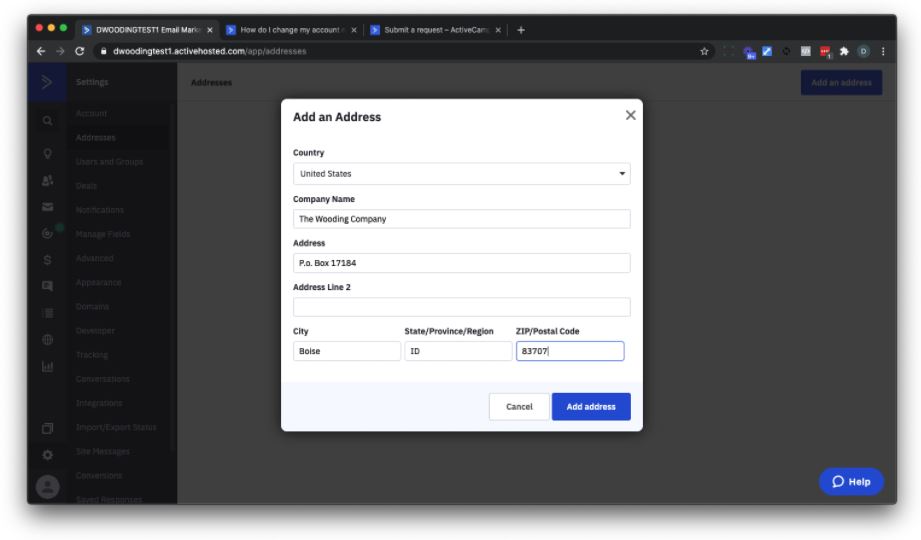
Non fare clic su questo.
L'hai cliccato
Lascia semplicemente "così com'è". In particolare, lasceremo che ActiveCampaign gestisca la tua consegna e autenticazione.
Tracciamento
Fare clic su Tracciamento.
Abilita il monitoraggio del sito.
Aggiungi l'URL del sito Web e fornisci il tuo dominio, ad esempio https://example.com, fai clic su Aggiungi. Lascia selezionato "Includi tutte le pagine del sito web".
Puoi aggiungere più domini, ad esempio se hai un carrello con SamCart o Thrivecart, aggiungi quegli URL.
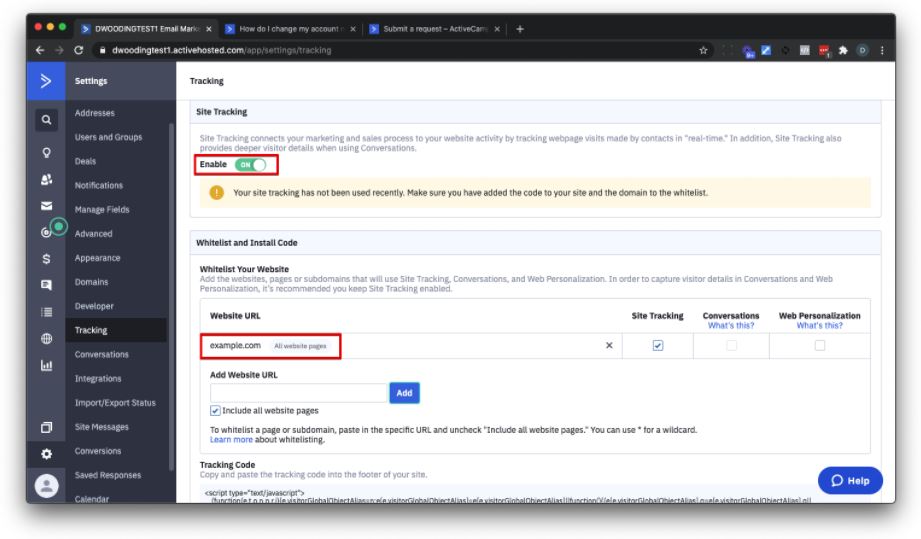
Alla fine, torneremo e prenderemo il codice di monitoraggio e lo aggiungeremo ai tuoi siti web.
Questo codice di monitoraggio è ciò che fornisce parte della "magia" di AC. Ad esempio, qualcuno nella tua lista e-mail visita la tua pagina di pagamento ma non effettua acquisti. Possiamo seguire automaticamente in base al loro comportamento - o in questo caso alla loro mancanza di comportamento (non hanno acquistato). Tutto a causa del codice di tracciamento che aggiungerai.
Sicurezza
Prendi in considerazione l'implementazione dell'autenticazione a più fattori.
Iniziare
Ora possiamo iniziare.
Fai clic sull'icona blu del boomerang AC nell'angolo in alto a sinistra per tornare a casa.
Ora fai clic sul link "Come iniziare" in alto.
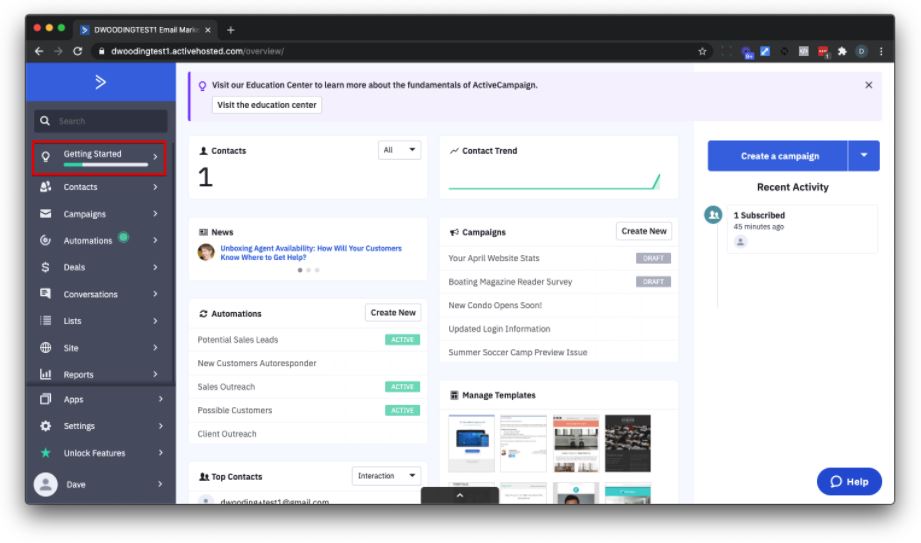
Non faremo tutti i passaggi.
Consenti ad ActiveCampaign di importare i tuoi contatti se provieni da un sistema di posta elettronica diverso.
Salteremo la configurazione di una pipeline e l'integrazione delle app.
Creeremo un modulo e costruiremo un'automazione, creeremo una campagna.
Quello che non è elencato che faremo è creare i tag.
Abbiamo già una "sorta" di configurazione Traccia attività sul tuo sito web.
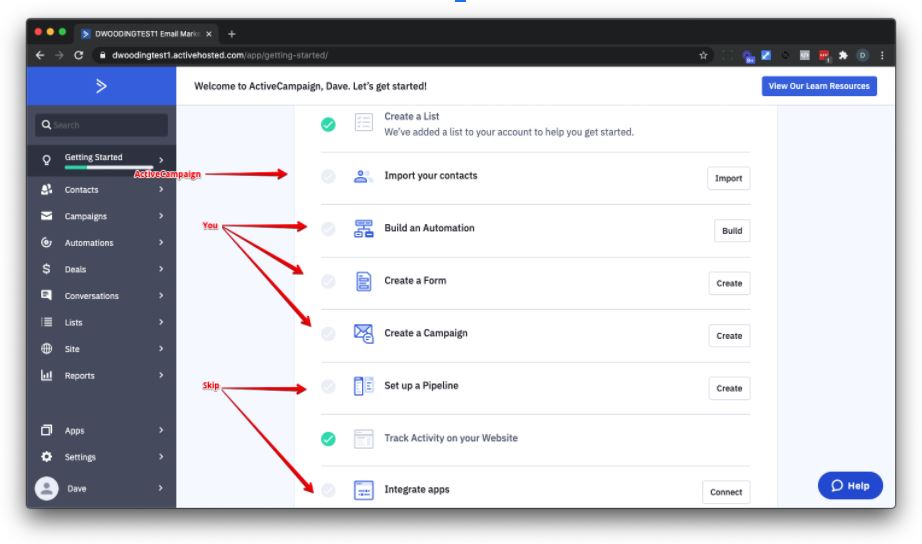
Aggiungi tag sulla campagna attiva
Sul lato sinistro, fai clic su "Contatti".
Fai clic su "Gestisci tag" anche sul lato sinistro.
Se ricevi un popup, saltalo.
Diventerò tutto filosofico qui … se vuoi saltare in fondo a questa sezione ti mostrerò il primo tag da creare.
Fermiamoci tutti un attimo e ci rendiamo conto che stiamo per partorire quello che può essere un mostro.
I tag sono una di quelle cose che possono diventare indisciplinate se non si dispone di un sistema .
E per sistema intendo una convenzione di denominazione per i tuoi tag (ed elenchi e automazioni).
Ecco la mia convenzione di denominazione per i tag (ed elenchi e automazioni).
CATEGORIA - Descrizione - Più dettagli - Ancora più dettagli
CATEGORY (maiuscolo): rappresenta una categoria, facilita la ricerca di tag simili. Ex - CLIENTE, PROSPETTO, INTERESSE
Questo potrebbe sembrare anale (e lo è), dopo che la categoria è uno spazio bianco seguito da un trattino, seguito da uno spazio bianco. Questo deve essere coerente e rendere facile trovare le cose. Supponiamo che tu abbia diecimila tag, quanto sarebbe più semplice cercare tra i tuoi tag se fossi coerente con la tua denominazione e formattazione? Suonerò questo tamburo ancora e ancora.
Descrizione (titolo maiuscolo, ovvero - la prima lettera di ogni parola è in maiuscolo): descrizione più ampia del tag.
Maggiori dettagli (titolo, facoltativo): descrizione più specifica del tag.
Even More Details (titolo, facoltativo): descrizione ancora più specifica del tag.
Sì, potresti continuare con questo, ma si spera che non sia necessario raggiungere quel livello di specificità.
Per il tuo primo tag che utilizzerai con il tuo primo modulo, creane uno che segua questo formato:
PROSPETTO - [il tuo nome di dominio]
Se il tuo nome di dominio è example.com, il tag è "PROSPECT - Esempio".
Bonus. Crea due tag aggiuntivi: "Non disturbare" e "PANIC". Sì, so che sto infrangendo le mie stesse regole
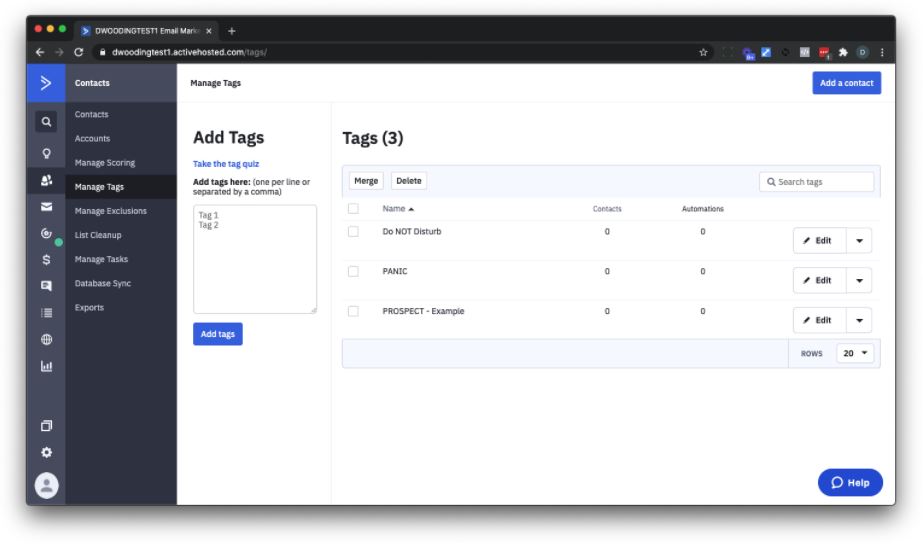
Crea un modulo per aggiungere iscritti
Tempo di confessione.
I moduli di ActiveCampaign sono... hmm, "non belli".
Lavoriamo solo con quello che abbiamo.
Sul lato sinistro, fai clic su "Sito" ... è quella piccola icona a forma di globo.
Quindi fare clic su "Moduli".
E infine, fai clic su "Crea un modulo".
Fornisci un nome. Suggerirei di dargli il nome del tuo dominio, ex - https://example.com -> "Example".
Clicca su Aggiungi un'azione > Aggiungi un tag > inizia a digitare PROSPETTO … scegli “PROSPETTO - Esempio”.
Fare clic su Crea.
Noti qualcosa?
Esatto... il mio modulo si chiama "Esempio" e il mio tag si chiama "PROSPETTO - Esempio" e questo modulo si trova sul mio sito https://example.com.
Il ritmo continua …
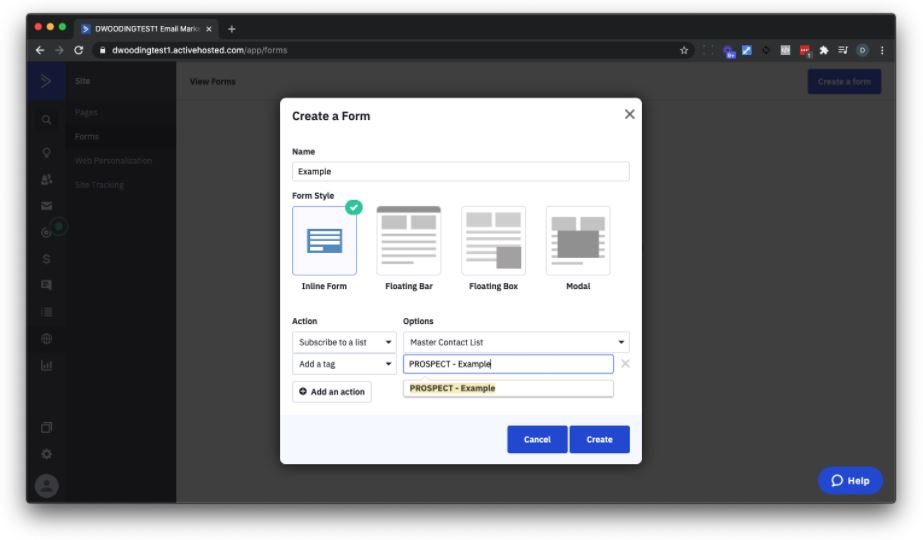

Sentiti libero di modificare il titolo e il sottotitolo del modulo. Fare clic e digitare.
All'estrema destra, fai clic su Opzioni > quindi fai clic sull'icona a forma di ingranaggio accanto a dove dice "Elenco contatti principale".
Disattiva la conferma di partecipazione e salva.
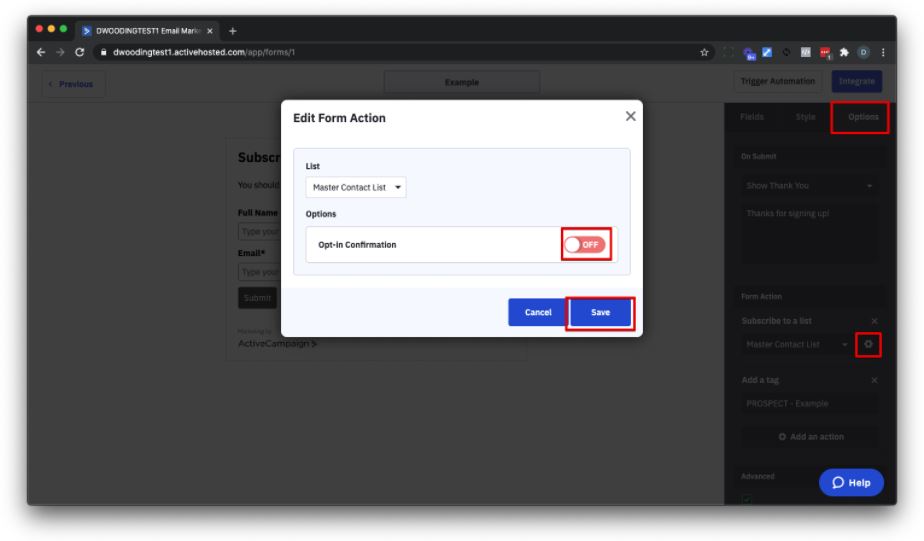
Se dovessi chiedere il supporto di ActiveCampaign, ti direbbero di lasciarlo acceso. E per una buona ragione. Aiuta a fare in modo che le persone che sono nella tua lista vogliano davvero essere nella tua lista.
Lo svantaggio è che alcune persone non faranno quel passo in più per confermare il loro interesse.
Pianifica di essere responsabile con la tua lista di e-mail: se qualcuno non sta aprendo, leggendo e facendo clic, alla fine vorrai rimuoverlo dalla tua lista. Questo è più avanzato, ma un argomento importante.
Andando avanti.
Fare clic su Integra nell'angolo in alto a destra.
Fai clic sull'opzione Collegamento e copia l'URL e salva, ad esempio https://example.activehosted.com/f/1
Fare clic su Salva ed esci.
Dovrai prendere quell'URL e collegarlo ad esso dal tuo sito web (sì, non sarà molto carino).
Congratulazioni! Datti il cinque tutto intorno. Hai creato un modulo che può essere utilizzato per consentire a qualcuno di iscriversi alla tua mailing list. Il prossimo è inviare un'e-mail al momento della registrazione.
Modello di automazione di ActiveCampaign
Utilizzeremo un'automazione per inviare l'e-mail al tuo abbonato.
Dobbiamo trovare un nome per la nostra automazione.
Hmmm, mi chiedo cosa potrebbe essere.
Vediamo che il mio modulo si chiama "Esempio" e il mio tag si chiama "PROSPETTO - Esempio" e questo modulo si trova sul mio sito https://example.com.
Che ne dici di chiamarlo PROSPETTO - Esempio.
Grande idea.
Sul lato sinistro, al centro del lato sinistro, fai clic sull'icona a forma di ingranaggio con una linea attorno per accedere alle automazioni (è l'icona sotto la busta).
Disattiva "Mostra consigli". Fai clic su "Crea un'automazione" nell'angolo in alto a destra.
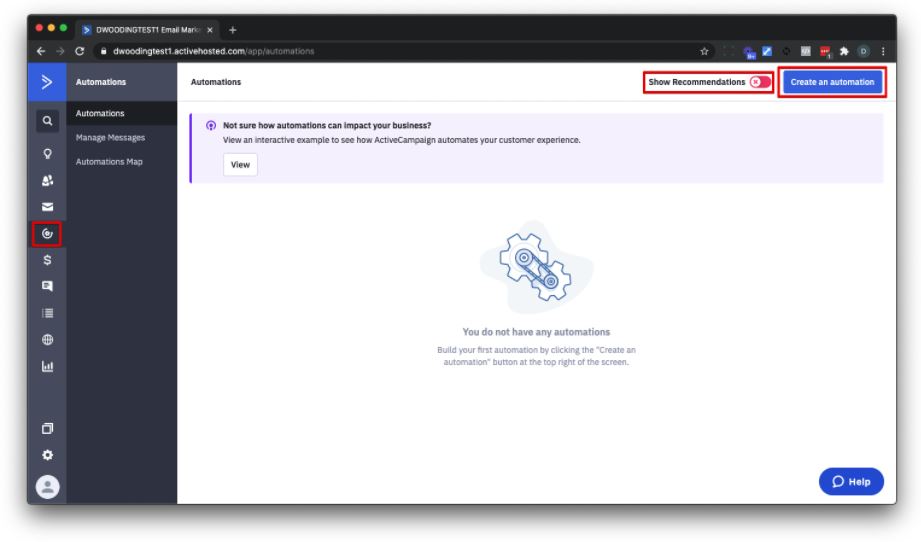
Inizia da zero e fai clic su Continua.
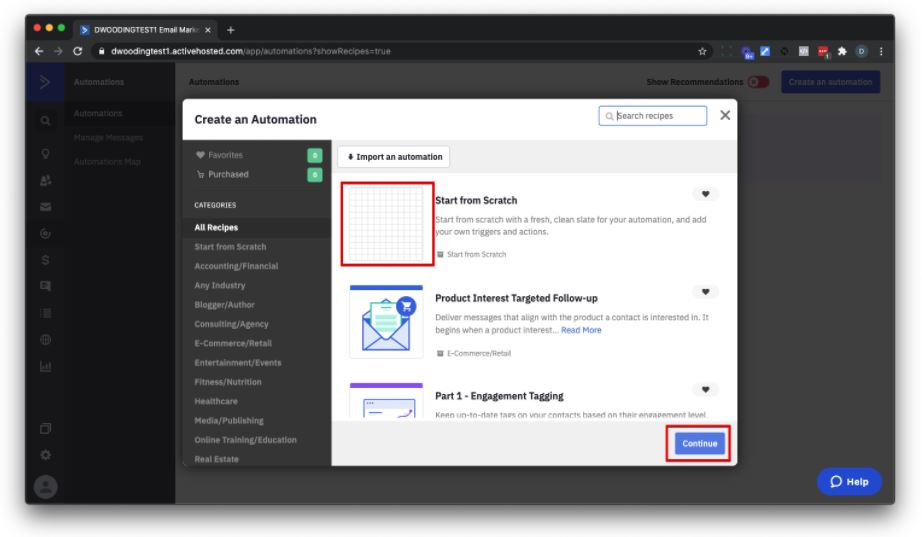
Scegli "Il tag è stato aggiunto" e fai clic su Continua.
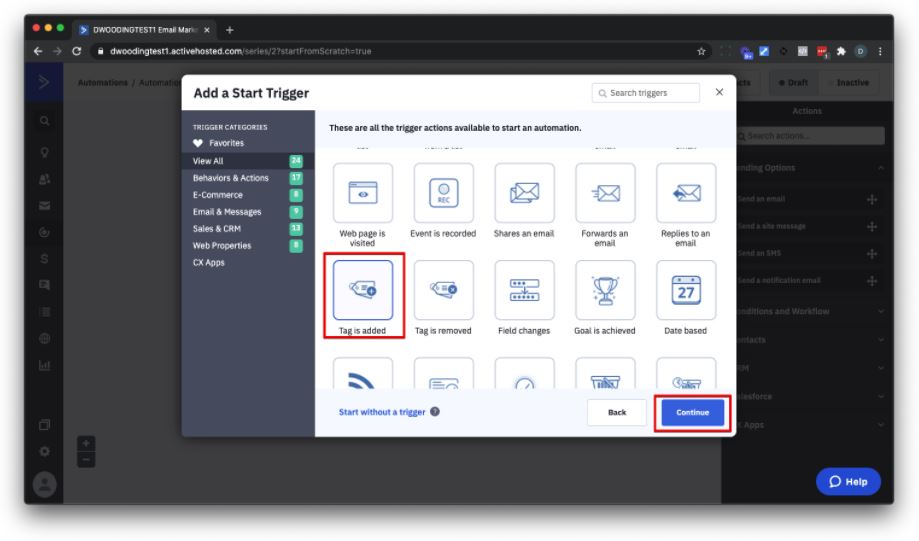
Inizia a digitare "PROSPETTO" e scegli "PROSPETTO - Esempio". Imposta Esegui su una volta. Fare clic su Aggiungi inizio.
Fare clic su Invia un'e-mail.
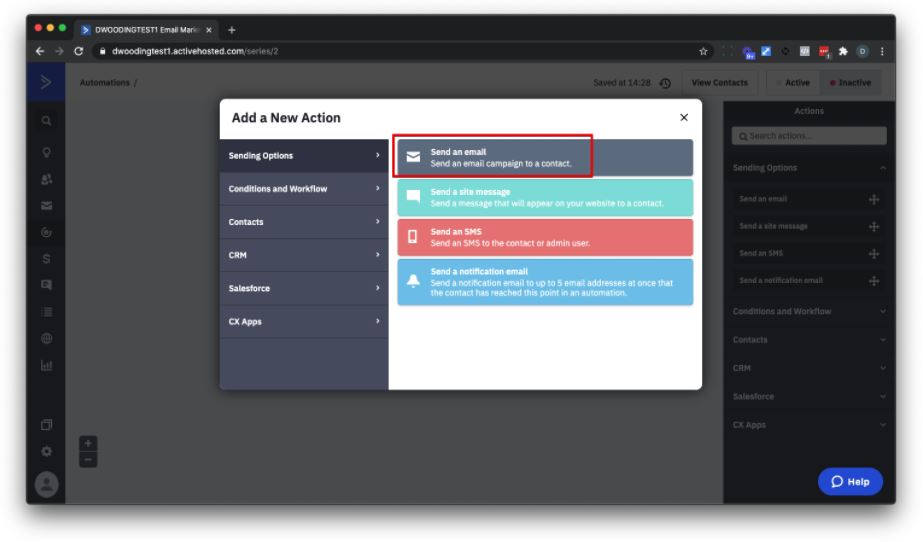
Ti verrà chiesto di creare un'e-mail. Fare così.
Fornisci un nome.
Ormai sai che il nome non sarà una "cosa" disorganizzata inventata a caso.
La prima email nell'automazione si chiamerà "E001 - [subject_goes_here]". Fai le sostituzioni appropriate.
Ex - E001 - Benvenuto su Example.com
(Per favore, fai di meglio).
La metodologia è tracciare l'ordine delle e-mail e sapere qual è l'argomento senza dover tornare nell'automazione.
Più onesto, le statistiche di ActiveCampaigns sono "OK". Avere una convenzione di denominazione come questa aiuterà.
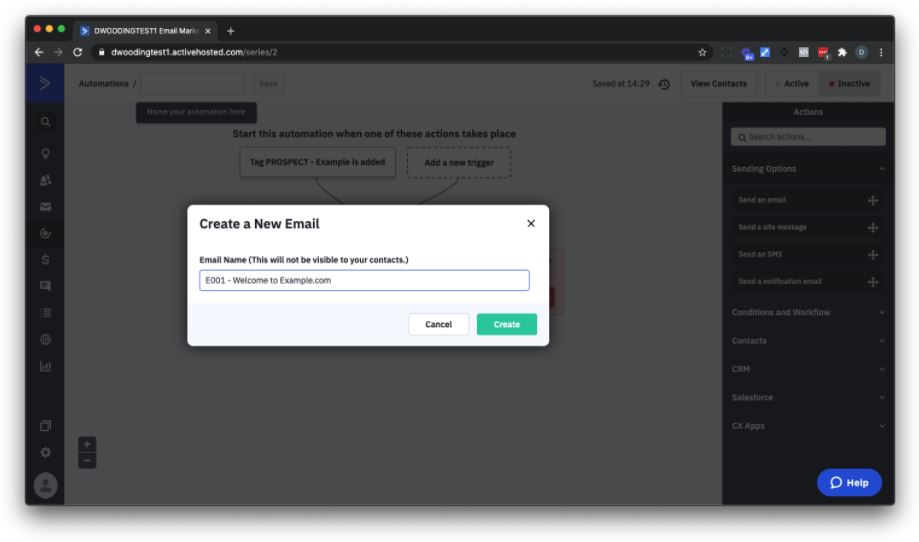
Qui è dove puoi essere creativo.
Tuttavia, NON consiglierei di iniziare da zero.
Invece 'copia/modifica'.
Usane uno già fornito da ActiveCampaign e modificalo come un matto.
Consiglio di fare clic sulla scheda "Ispirazione" e di utilizzare l'e-mail personale.
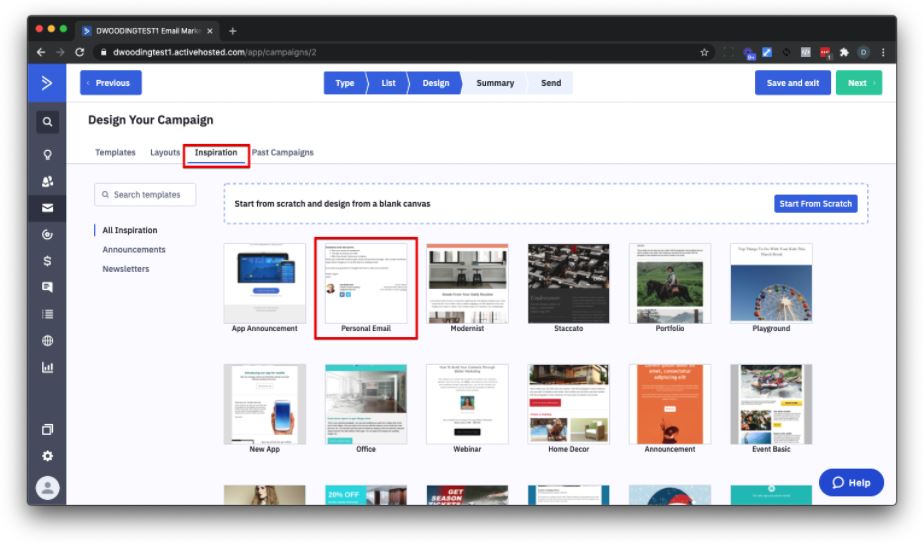
Potresti ricevere un messaggio quando inizi a creare questa prima email che il tuo dominio deve essere verificato. È qui che desideri utilizzare un indirizzo e-mail associato al tuo dominio e non un account e-mail gratuito.
Fornisci un argomento e fai clic su Continua.
Personalizza e semplifica il tuo modello di email
Ecco come appare l'e-mail. Eliminerò quasi tutte le cose fantasiose, cambierò il carattere (e aumenterò la dimensione del carattere e l'altezza della linea in modo che quelli con gli occhiali possano leggerlo).
In generale per eliminare o modificare qualcosa, passa il mouse sopra e fai clic sull'icona a forma di ingranaggio sul lato destro del blocco che appare.
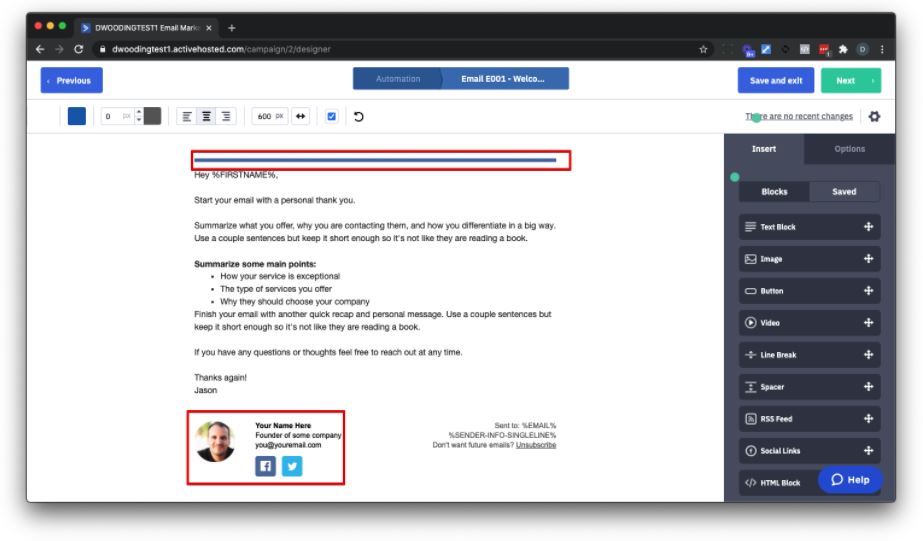
Ecco come appare ora con le modifiche.
La mia preferenza è usare il carattere Verdana, dimensione 17 con altezza della linea del 150%.
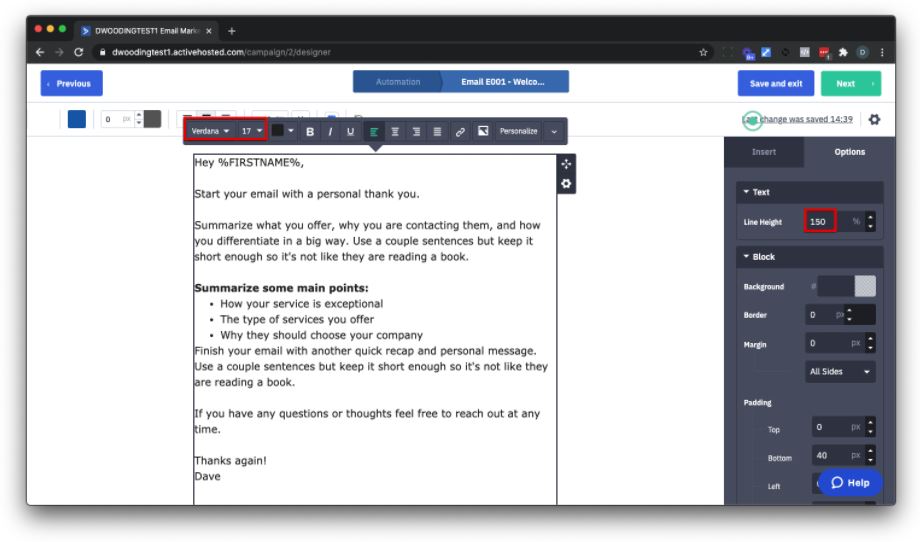
Al termine, fai clic sull'icona a forma di ingranaggio nell'angolo in alto a destra.
Fai clic su Invia test a te stesso.
Quindi visualizza l'e-mail sia sul desktop che sul dispositivo mobile.
Fallo ogni volta che imposti una nuova email. Periodo. Punto.
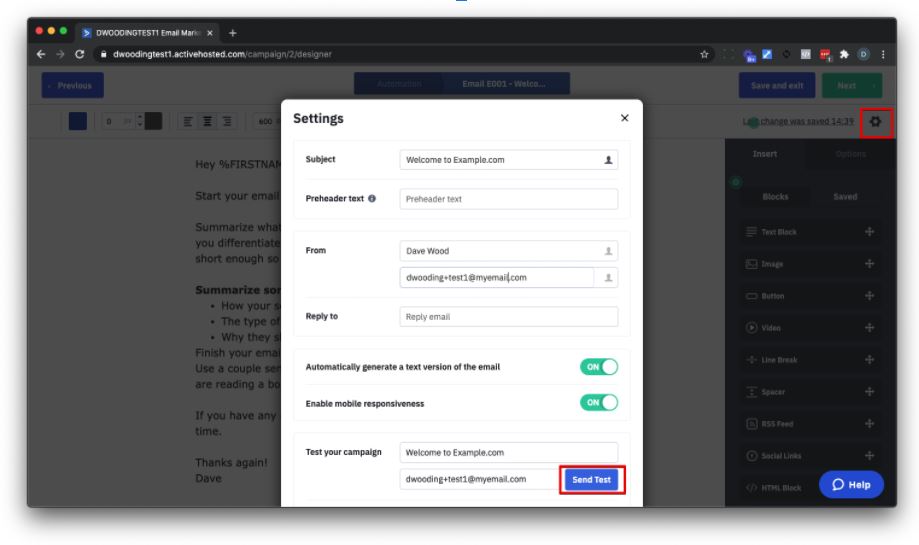
Fare clic su Avanti. Clicca su Salva ed esci.
Fare clic su Salva.
Fornisci un nome per la tua automazione, ex - PROSPECT - Esempio. Fare clic su Salva.
Rendi attiva l'automazione (angolo in alto a destra).
Appena sotto l'e-mail, fai clic sul segno più. Fare clic su Condizioni e flusso di lavoro. Fai clic su "Termina questa automazione".
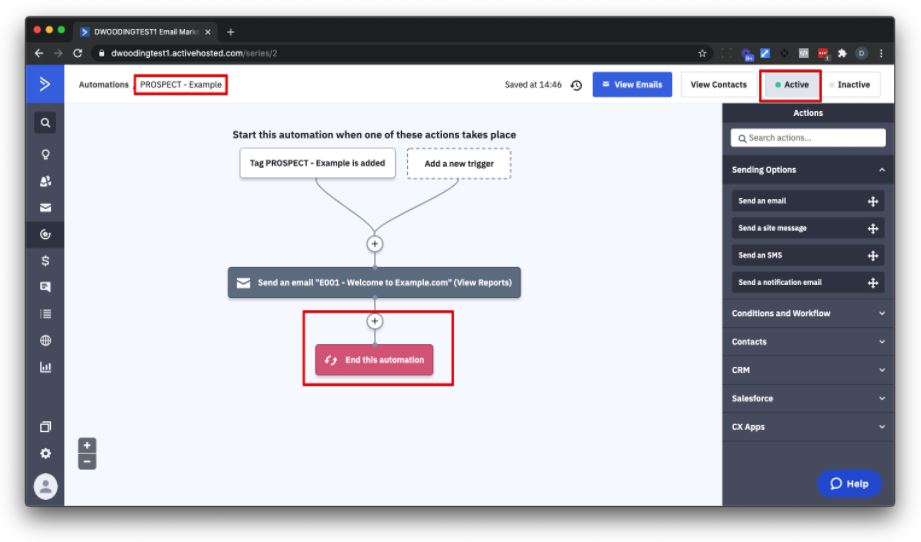
Un altro cinque. La tua prima automazione è pronta per l'uso.
Invio di una campagna e-mail di trasmissione con campagna attiva
Se desideri inviare un'e-mail di trasmissione al tuo elenco di persone, desideri utilizzare la funzionalità della campagna fornita da ActiveCampaign.
Fare clic sull'icona della busta sul lato sinistro.
Fai clic su Crea la tua prima campagna.
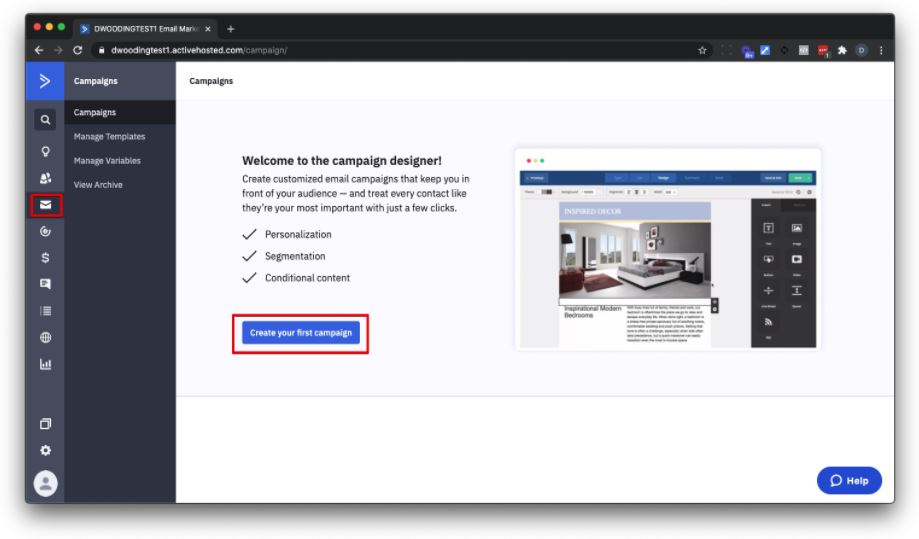
Stai per inviare una campagna standard.
E ora devi trovare un nome per la campagna.
Facciamo alcuni respiri profondi e facciamo alcuni allungamenti.
Ancora una volta, vuoi avere un sistema per nominare le tue campagne in modo da poter sapere facilmente quando l'hai inviato e di cosa si tratta.
Non dovrebbe sorprendere che io raccomando la seguente convenzione di denominazione:
AAAA-MM-GG Oggetto
Ex - 14-01-2021 Spero che tu stia passando un ottimo giovedì
È l'anno (4 cifre) il mese del trattino (2 cifre, non 1 o 2 cifre, sempre 2) il giorno del trattino (2 cifre, vedi mese) soggetto in qualunque caso tu stia utilizzando.
Non è il giorno del mese l'anno… sempre l'anno il giorno del mese.
Mi fermo ora.
Fare clic su Avanti.
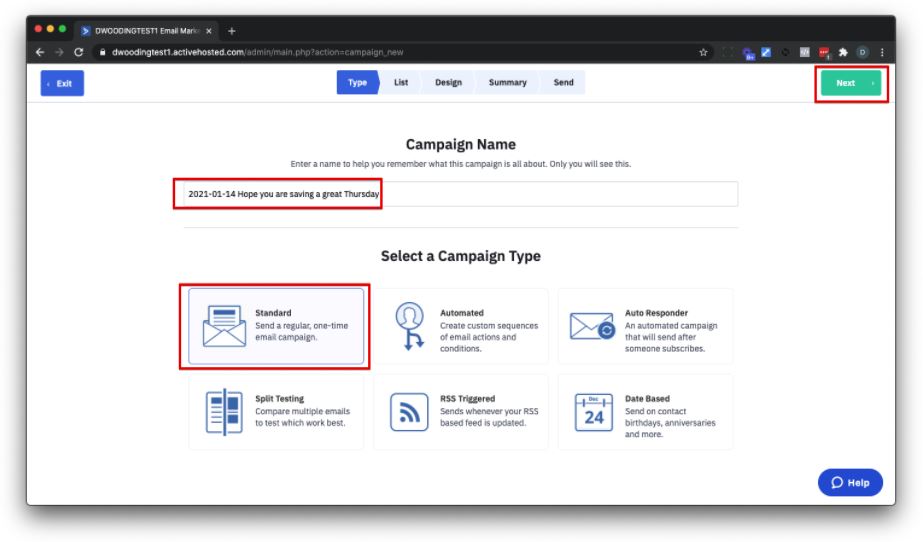
Per l'elenco, scegliere l'Elenco contatti principali.
Inoltre, fare clic sugli elenchi di segmenti selezionati. Fare clic su Crea nuovo segmento.
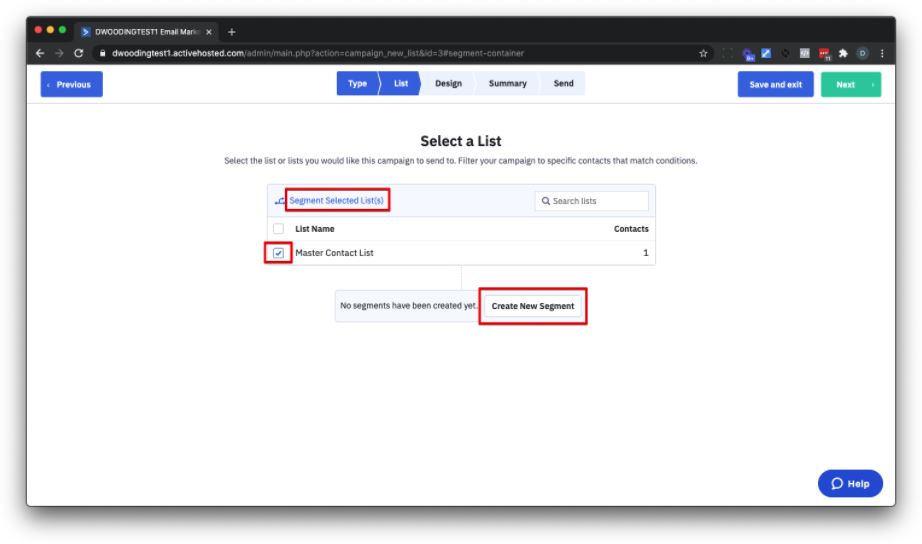
Cambia il nome del segmento in Escludi NON disturbare.
Fai clic su Aggiungi la tua prima condizione.
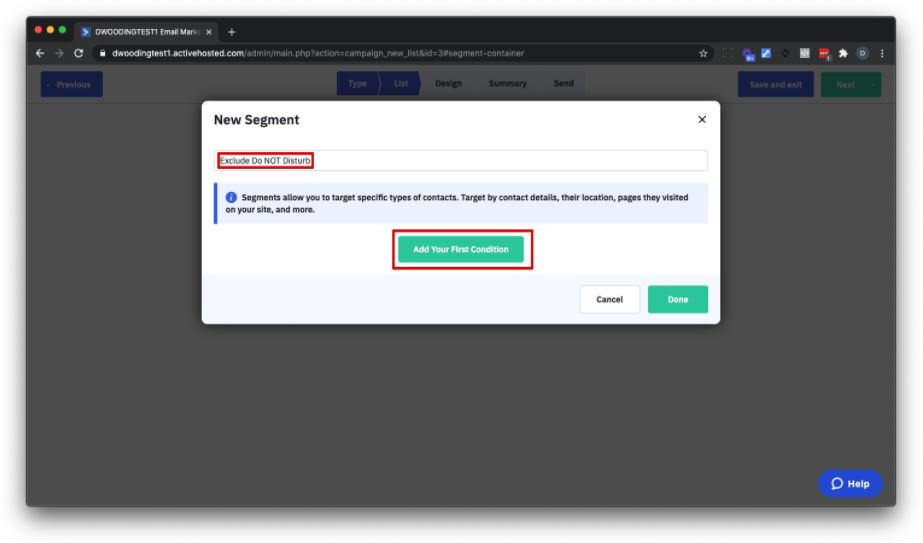
Per Seleziona una condizione, scegli Dettagli contatto > Tag.
Modifica esiste in Non esiste e assicurati che il tag sia NON disturbare.
Fare clic su Fine.
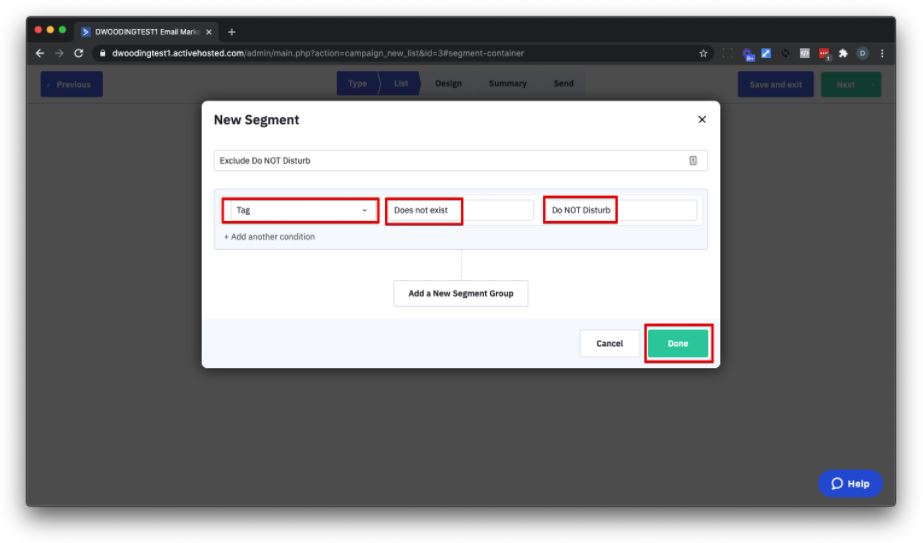
Fare clic su Avanti.
Fai clic su Campagne precedenti e seleziona l'e-mail che hai già creato per l'automazione.
In generale, continua a riutilizzare le email precedenti e con le modifiche appropriate.
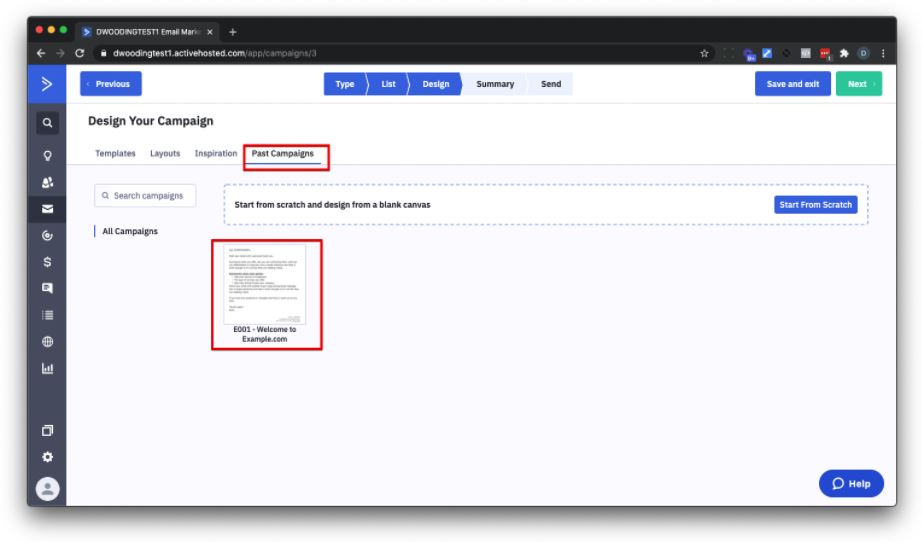
Fornisci un argomento, ad esempio "Spero che tu stia salvando un ottimo giovedì" e fai clic su Continua.
Apporta le modifiche appropriate al contenuto.
Al termine, fai clic sull'icona a forma di ingranaggio nell'angolo in alto a destra.
Fai clic su Invia test a te stesso.
Quindi visualizza l'e-mail sia sul desktop che sul dispositivo mobile.
Fallo ogni volta che imposti una nuova email. Periodo. Punto.
E il ritmo continua...
Fare clic su Avanti.
Nella pagina finale, se hai un link nella tua email, ti consiglio di attivare Link Tracking e Google Analytics (accetta il consiglio predefinito fornito da ActiveCampaign).
Da qui puoi inviarlo immediatamente o programmare quando inviare. Se vuoi programmare assicurati di far scorrere il selettore su ON oltre a impostare la data e l'ora.
Sarai anche in grado di vedere a quante persone sta andando la campagna.
Fare clic su Salva ed esci (o invia).
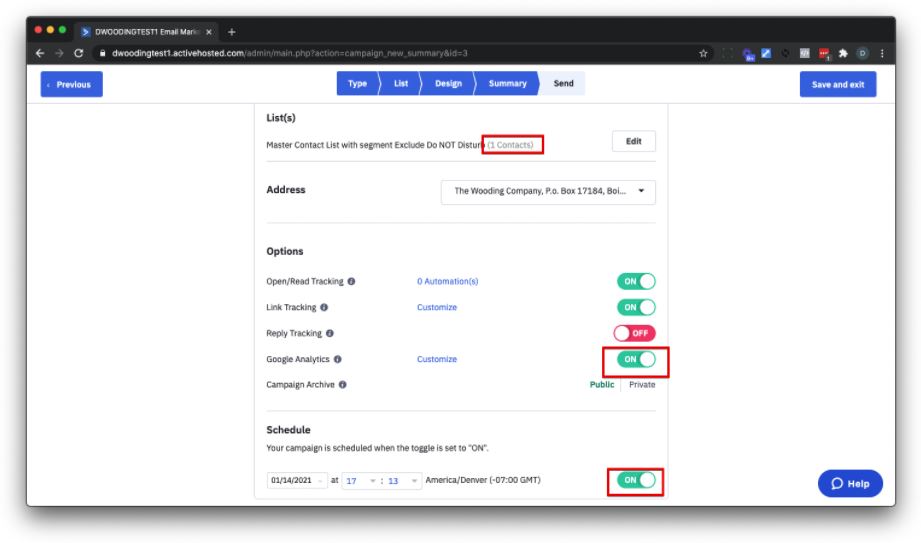
... e il gioco è fatto.
Il tuo account Active Campaign è ora configurato.
Da qui, potresti voler aggiungere più e-mail di follow-up alla tua automazione del risponditore automatico per assicurarti che offra il valore e le tue offerte ai tuoi nuovi abbonati, per te.
Quindi da lì, si tratta di far crescere il tuo pubblico e costruire la tua lista.
Le automazioni di marketing di Active Campaign alimenteranno quei contatti per te.
Miles... Tocca a te.
Grazie Dave!
A questo punto il tuo account è tutto configurato e sei pronto per iniziare a sfruttare la potenza delle loro automazioni e trasmettere e-mail.
Sono convinto che la tua strategia di email marketing dovrebbe includere una breve automazione di follow-up e quindi creare un "segmento di trasmissione" a cui inviare e-mail aggiuntive, manualmente.
Tecnicamente avrai bisogno di una landing page che colleghi la campagna attiva (preferisco LeadPages o Thrive Themes), in automazione, un tag e un nuovo segmento.
Se questo ti confonde, non preoccuparti...
Ho chiesto a Dave di creare un breve video che mostra come impostare tutto questo, che puoi guardare qui:
Assicurati di mettere mi piace a quel video e fare clic sul canale YouTube di Dave qui e fare clic su Iscriviti è il tuo modo per dire grazie a Dave per aver creato questo fantastico contenuto che ti farà iniziare su Active Campaign come un professionista.
